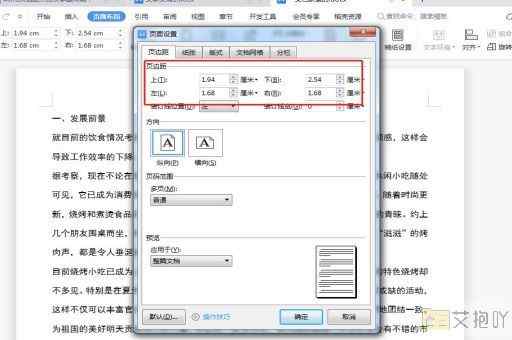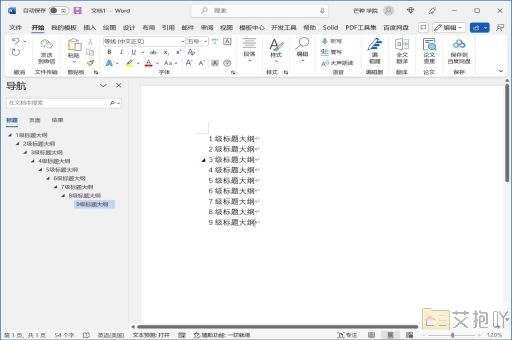word怎么删除空白页的分节符
在word中,有时我们会在文档中添加分节符以实现不同的页面布局或格式设置。有时候我们需要删除这些分节符,特别是当它们出现在空白页上时。以下是如何在word中删除空白页上的分节符的详细步骤:
1. 打开你的word文档,找到含有分节符的空白页。
2. 在“开始”菜单中,点击“显示/隐藏编辑标记”按钮(这个按钮看起来像一个回形针)。这将使你在文档中看到所有的分节符和其他隐藏的格式符号。
3. 点击空白页,直到你看到分节符。它看起来像一个双虚线箭头,可能在页眉或页脚处。

4. 选中分节符,然后按delete键。这应该会删除分节符以及与之相关的空白页。
5. 如果删除分节符后,空白页仍然存在,那么可能是由于段落间距或行距设置导致的。在这种情况下,你可以通过调整这些设置来删除空白页。选择空白页上的所有内容,然后在“开始”菜单中的“段落”区域,点击小箭头打开段落设置对话框。在这里,你可以调整行距和段前段后的间距,尝试减小这些值直到空白页消失。
6. 再次点击“显示/隐藏编辑标记”按钮,以隐藏所有的格式符号。
以上就是在word中删除空白页上的分节符的步骤。请注意,这些步骤可能会因word版本的不同而略有不同。如果你遇到任何问题,可以查阅你的word版本的帮助文件或者在线搜索解决方案。


 上一篇
上一篇